Annons
Vi använder våra iPhones för allt, så det är ganska säkert att vi har lite känslig information om dem. Vi kanske inte ger denna information en ny tanke, men vad händer om någon annan tar tag i din telefon eller om din enhet blir hackad?
Lyckligtvis finns det sätt att hålla dina data säkra och skyddade på din enhet, vilket gör det svårare för obehöriga att se dem. Vi kommer att täcka dem nu.
1. Håll iOS uppdaterad

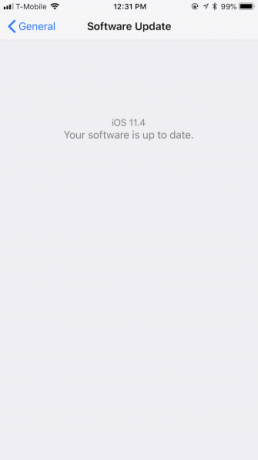
Det bästa sättet att hålla din iPhone (eller iPad) säker är att alltid ha den senaste versionen av iOS installerad. Detta är viktigt eftersom när hackare hittar säkerhetsbrister i iOS (eller vilket operativsystem som helst), Apple lappar dem i nästa programuppdatering.
För att hålla din iPhone uppdaterad kan du installera programuppdateringar över luften (OTA) eller på din dator via iTunes.
För OTA-uppdateringar:
- Gå till Inställningar> Allmänt> Programuppdatering.
- Om det finns en uppdatering att installera trycker du på Ladda ner och installera alternativ. Om du är aktuell ser du en Din mjukvara är uppdaterad meddelande.
- När uppdateringen installeras ser du Apple-logotypen på skärmen med en stapel för att indikera framsteg. När den har installerats startar din iPhone eller iPad automatiskt igen och du är bra att gå.
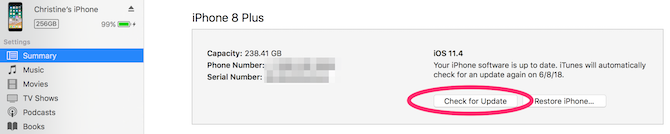
Så här uppdaterar du genom iTunes:
- Anslut din iPhone till en dator du litar på (du kan se en fråga om det är en ny dator).
- Öppna iTunes och välj din enhet i det övre vänstra hörnet av fönstret.
- Klicka på Sammanfattning i sidofältet och klicka sedan på Sök efter uppdatering.
- Om du är uppdaterad berättar iTunes för dig. Om en uppdatering är tillgänglig, välj bara Ladda ner och uppdatera. Du kan behöva ange ditt lösenord på din enhet om det är låst.
Tänk på att iTunes kan vara lite långsammare när det gäller att upptäcka nya programuppdateringar än OTA. Jag rekommenderar att du gör uppdateringar OTA för enkelhets skull, men om du inte kan det, är uppdatering via iTunes ett bra alternativ.
2. Aktivera Hitta min iPhone
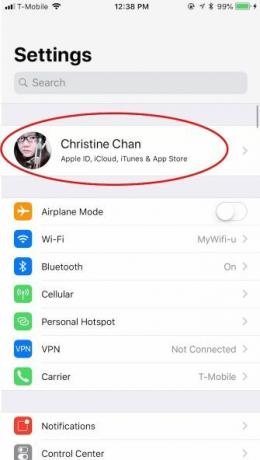

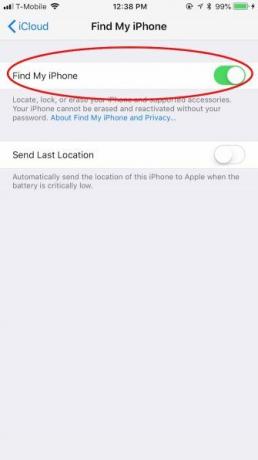
Inte bara hjälper Find My iPhone dig hitta din förlorade iPhone Så här spårar du och letar upp din iPhone med hjälp av Location ServicesDu kan spåra din iPhone och dela eller hitta dess plats med funktionen iPhone Location Services. Vi visar dig hur. Läs mer , men du kan också använda dem för att ta bort dina data på distans om de går vilse eller stulna.
Att aktivera Hitta min iPhone:
- Gå till Inställningar> iCloud.
- Välj icloud, bläddra sedan ner till Hitta min iPhone.
- Knacka på Hitta min iPhone och se till att växeln är grön för att aktivera den.
- Du kan också aktivera Skicka sista plats, som automatiskt skickar den sista platsen för iPhone när batteriet når en kritiskt låg nivå.
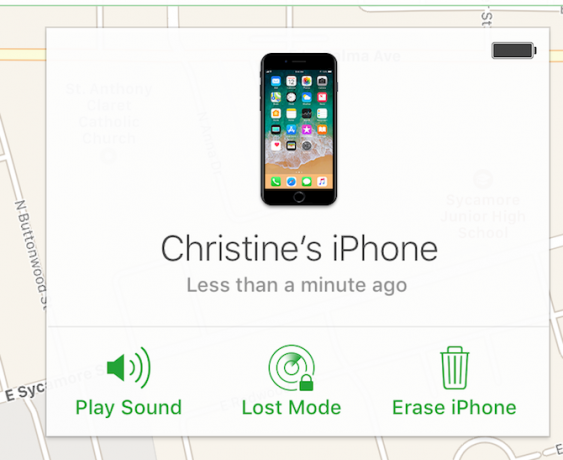
Att använda Hitta min iPhone för att hitta eller ta bort din enhet på distans:
- Logga in på ditt iCloud-konto från en annan iOS-enhet eller från iCloud webbplats.
- Välj Hitta min iPhone.
- Som standard är Hitta min iPhone visar alla dina länkade enheter där Find My iPhone redan är aktivt. Klicka på rullgardinsmenyn längst upp för att välja en enskild enhet.
- Det finns tre alternativ för alla enheter: Spelljud, Förlorat läge, och Radera iPhone.
- Play Sound skickar en signal till din enhet för att hjälpa dig hitta den om den är i närheten.
- Förlorat läge låter dig skriva ett meddelande (inklusive ett kontaktnummer) som visas på låsskärmen på iPhone.
- Radera iPhone återställer alla inställningar och information som lagras på enheten nästa gång den ansluter till internet.
3. Använd tvåfaktorautentisering
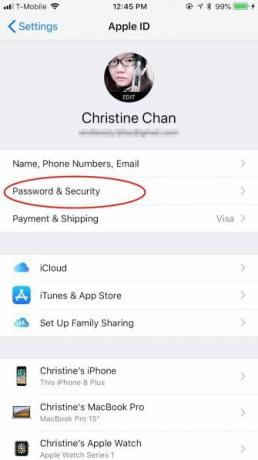
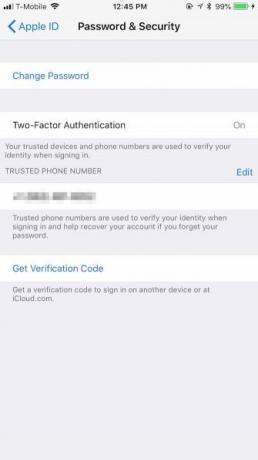
Med dagens regelbundna dataintrång och hacks kan du aldrig vara för säker. Det är därför alla bör aktivera tvåfaktorautentisering (2FA) på sitt iCloud-konto.
När du aktiverar 2FA och loggar in från en ny enhet för första gången får du en fråga om en sexsiffrig verifieringskod. Den här koden visas på dina pålitliga enheter.
Således aktiverar du 2FA på ditt konto att även om någon får ditt lösenord, kommer de fortfarande inte att kunna komma in om de inte får den koden från en av dina betrodda enheter.
Så här aktiverar du 2FA med din iPhone:
- För iOS 10.3 och senare, gå till Inställningar> [Ditt namn]> Lösenord och säkerhet. Om du använder iOS 10.2 eller tidigare kan du fortfarande komma åt 2FA genom att gå till Inställningar> iCloud> Apple ID> Lösenord och säkerhet.
- Knacka på Slå på tvåfaktorautentisering, och då Fortsätta.
- Nästa steg är att ange och verifiera ditt telefonnummer. Genom att göra detta kan Apple skicka verifieringskoder via text eller telefonsamtal.
- När du har slutfört detta steg skickar Apple en kod till det numret med din valda metod. Ange den verifieringskoden, då är 2FA aktiverat för ditt konto.
4. Använd en längre lösenord
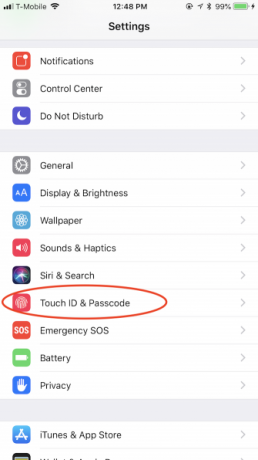

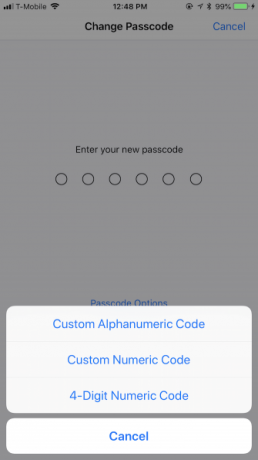
Fyrsiffriga lösenord tillåter inte många kombinationer, vilket gör dem lätta att spricka. Koder med sex siffror tar längre tid att spricka, men inte så mycket. För att säkerställa att dina uppgifter är säkra är det bäst att använda längre numeriska lösenord (åtta till 10 siffror) eller till och med en alfanumerisk lösenord, som kan bestå av siffror och bokstäver.
Så här ändrar du ditt lösenord:
- Gå till Inställningar> Touch ID & lösenord (eller Ansikts-ID och lösenord för iPhone X-användare).
- Bekräfta ditt aktuella lösenord.
- Välj Ändra lösenord.
- Ange din aktuella lösenord igen.
- Ange ett nytt lösenord. Om du tidigare använde ett fyra eller sexsiffrigt lösenord klickar du på Alternativ för lösenord. Detta kommer upp Anpassad numerisk kod och Anpassad alfanumerisk kod.
- Klicka på lösenordstypen du vill använda, ange din nya kod, verifiera den och den är inställd.
5. Torka automatiskt av iPhone-data
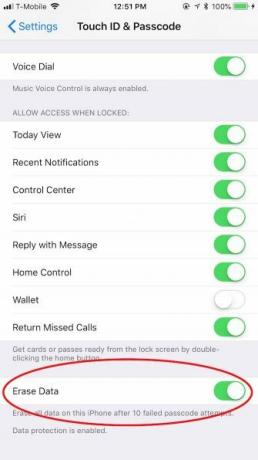
Apple tillhandahåller en annan praktisk funktion för att stärka ditt lösenord. En iOS-inställning som heter Radera data sparkar in efter 10 misslyckade lösenordförsök. Om det är aktiverat blir allt på din telefon nudat om du anger fel lösenord 10 gånger på enheten. Detta skyddar mot att någon får tag på din enhet och försöker tvinga upp den.
Observera att chansen att någon raderar din telefon med den här funktionen är liten. Efter fem felaktiga försök avslutas telefonen i ökande tidsperiod innan du försöker igen. Det betyder att det tar timmar för någon att ange fel lösenord 10 gånger, vilket är osannolikt även för barn eller irriterande vänner.
För att aktivera radera data:
- Gå till Inställningar> Touch ID & lösenord.
- Ange ditt aktuella lösenord.
- Rulla ner tills du ser Radera data.
- Se till att växeln är grön för att aktivera den.
6. Stäng av Siri
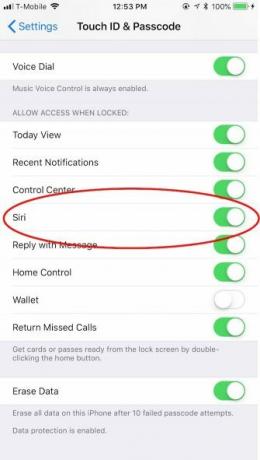
Även om Siri säkert kan vara till hjälp, kan den också ge ut personlig information till fel personer på din låsskärm. Lyckligtvis finns det ett sätt att förhindra att detta händer:
- Gå till Inställningar> Touch ID & lösenord.
- Ange ditt lösenord.
- Bläddra ner till Siri under Tillåt åtkomst när den är låst och stäng av den (en vit reglage istället för grönt).
7. Stäng av autofyllning
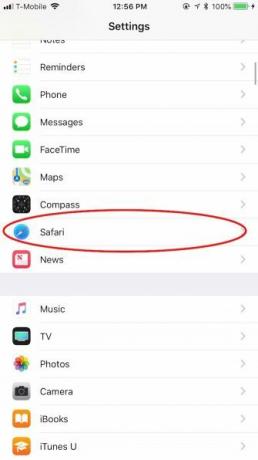


Apples Keychain-funktion lagrar dina inloggningslösenord för ditt konto Ska du använda iCloud-nyckelring för att synkronisera lösenord på Mac och iOS?Om du i första hand använder Apple-produkter, varför kan du inte använda företagets egen lösenordshanterare helt gratis? Läs mer och till och med kreditkortsinformation i ditt iCloud-konto. Du kan sedan använda AutoFill-funktionen för att iOS automatiskt ska fylla i din information i valda fält i Safari.
Det är bekvämt för den information du har problem med att komma ihåg, men det kan stava problem om någon hamnar med din telefon och kringgår andra säkerhetsåtgärder. Liksom Siri kan du stänga av AutoFill för säkerhetsändamål:
- Gå till Inställningar> Safari> Autofyll.
- Stäng av växeln för varje inställning (Kontaktinformation, Namn och lösenord, och Kreditkort).
8. Använd appar som säkrar och krypterar dina data
Vi har behandlat några av de bästa inbyggda sätten att skydda din iPhone-data från nyfikna ögon. Men det är också viktigt att se till att dina uppgifter är säkra när du kommer åt internet eller skickar meddelanden på din telefon.
Anteckna det iPhone-antivirusprogram är i princip värdelösa. Det är bättre för dig att använda appar som nedan för att faktiskt skydda din integritet och säkerhet.
Och för iPhone-appar som fungerar med Touch ID och Face ID 8 iPhone-appar som du kan låsa med Touch ID eller Face IDHär är 8 iPhone-appar, inklusive WhatsApp och Dropbox, du kan låsa med Touch ID eller Face ID för ytterligare säkerhet. Läs mer , kolla in vår lista.
Säkra meddelandeappar för iOS
Även om alla Apples enheter använder iMessage för chatt och Apple respekterar användarnas integritet kanske detta inte räcker för dig. Det är när du bör undersöka några säkra iOS-meddelandeappar 6 säkra iOS-meddelandeappar som tar integritet på allvarVill du inte att dina meddelanden läses av oönskade parter? Skaffa en säker meddelanden-app och oroa dig inte mer. Läs mer som är pålitliga och sätter säkerhet som deras främsta prioritet.
Wickr är ett av de bästa alternativen om du söker AES 256-bitars kryptering för dina meddelanden. Med Wickr får du självförstörande meddelanden som låter dig ställa in en timer för hur länge de varar. Det finns till och med en vitlista-funktion så att du kan välja de människor som är tur nog att se ditt meddelande. Det är också tillgängligt på Android, så det är en plattform.
Ett annat populärt alternativ är Telegram, som använder en-till-ende-kryptering på hemliga chattar du deltar i. Det är snabbt och företaget hävdar att det är säkrare än WhatsApp och Line. Dessutom är det tillgängligt på Android, så att du kan prata med vem som helst. Och det är helt gratis.
Kryptera din dataförbindelse med ett VPN
Din känslig information är sårbar för stöld genom osäkra anslutningar. Det är därför det finns virtuella privata nätverk (VPN) som du kan använda. De skyddar dina surfdata och ger andra fördelar.
Vi har tidigare täckt bästa VPN-tjänster att använda på din iPhone Den bästa VPN för iPhone-användareLetar du efter den bästa VPN för iPhone? Här är några bra VPN-val för att skydda din iPhone-surfning. Läs mer och processen att ställa in ett VPN på din iPhone Så här ställer du in ett VPN på din iPhone eller iPadVi förklarar hur du ställer in ett VPN på iPhone med både en leverantörsapp och den manuella metoden så att du kan skydda din mobila surfning. Läs mer . Vårt bästa val är ExpressVPN eftersom det ger dig det bästa slaget för pengarna.
Håll dig säker och säker på iOS
Att hålla din känsliga information säker på din iPhone kan låta lite överväldigande, men det är lättare än du tror, särskilt jämfört med säkerheten för Android-enheter.
Andra små vanor hjälper till att skydda din enhet. Dessa inkluderar att inte knacka på misstänkta länkar, återkalla appbehörigheter för eller avinstallera appar du inte litar på, använda Touch ID eller Face ID när det är möjligt, inte jailbreaking och mer. Du vill också hålla ett öga på nya hot och sårbarheter och hur du kan hantera dem fixa ett iOS-fel som låter hackare se dina foton.
Nu när du är beväpnad med de här säkerhetsinställningslagen bör din information vara säker från oönskade ögon. Det är dock klokt att hålla sig medveten om möjliga säkerhetshot som kan utnyttja iOS-enheter Hur man fixar 5 vanliga hot mot hot mot iPhone och iPadNya säkerhetshot bevisar att Apple-enheter inte längre är "kortsäkra". IPhone- och iPad-ägare måste veta vilka hot de kan stöta på och hur man fixar dem om det värsta händer. Läs mer .
Christine är examen från California State University Long Beach med examen i journalistik. Hon har täckt teknik i många år och har en stark passion för spel.